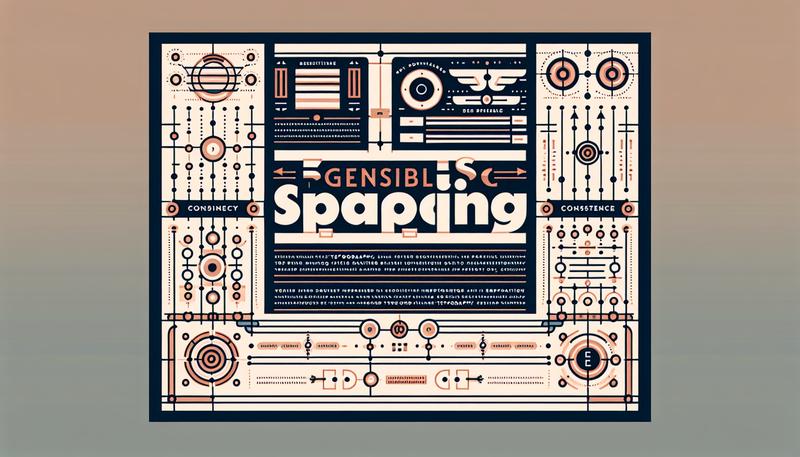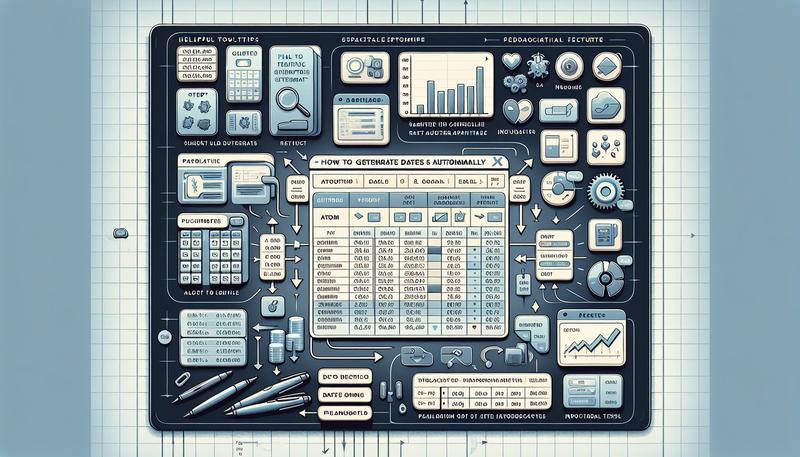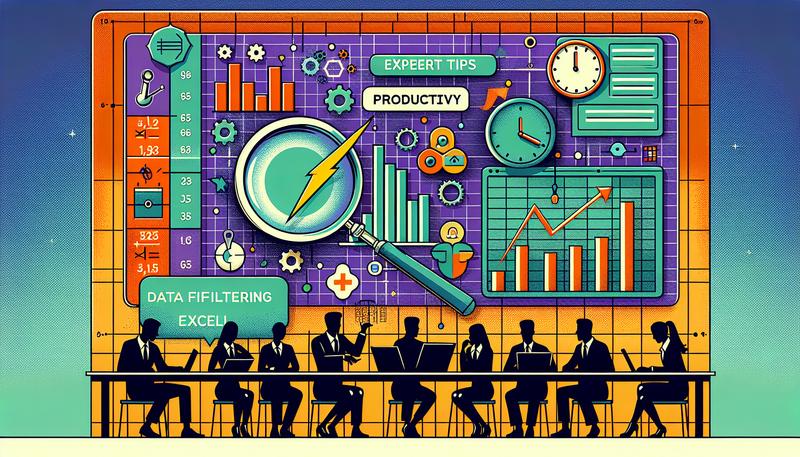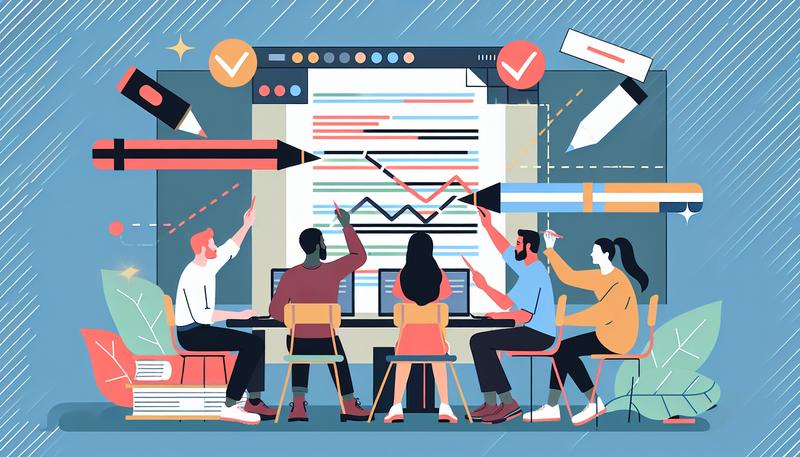在處理 Word 文件時,無論是撰寫學術報告、製作專業企劃書,還是單純為了提升文件的可讀性與美感,調整文字間的距離都是一項不可或缺的基礎技能。許多使用者對於「行距」、「段距」和「字距」等名詞感到困惑,不清楚它們之間的差異以及如何精準設定。
本文將深入探討 Word 中的各種間距調整功能,從適用於整份文件的快速設定,到針對特定段落的精細微調,並提供解決常見行距問題的實用技巧,幫助您完全掌握 Word 的排版精髓。
核心概念解析:行距、段距與字距
在開始調整前,我們首先需要釐清三個核心概念,這將有助於您更準確地進行設定:
- 行距 (Line Spacing):指一個段落內,文字行與行之間的垂直距離。例如,單行間距、1.5 倍行高或雙倍行高等,都屬於行距的範疇。
- 段距 (Paragraph Spacing):指段落與段落之間的垂直距離。它可以細分為「與前段距離」和「與後段距離」,用來控制段落上下的留白,讓文章的章節結構更加清晰。
- 字距 (Character Spacing):指文字與文字之間的水平距離。您可以透過加寬或緊縮字距,來改變文字的疏密程度,以達到特定的視覺效果。
方法一:快速調整整份文件的間距風格
如果您希望快速套用一種統一的間距風格到整份文件,最有效率的方法是使用「設計」索引標籤。這個功能特別適合在建立新文件時,預先設定好整體排版。
適用版本: Word 2013、2016、2019、2021、Microsoft 365
步驟:
- 1. 點擊 Word 上方功能區的 [設計] 索引標籤。
- 2. 在右側找到 [段落間距] 按鈕並點擊它。
- 3. 您會看到一個下拉式選單,包含「緊湊」、「開放」、「雙倍」等多種預設樣式。
- 4. 將滑鼠游標懸停在任一選項上,文件內容會即時預覽套用後的效果。
- 5. 若您需要標準的單行間距,且段落之間沒有任何額外空白,請選擇 [無段落空間]。這是最常用於清除多餘間距的選項。
- 6. 點擊您選擇的樣式即可完成套用。
方法二:精準設定特定段落的行距與段距
當您只需要修改文件中某一部分的間距時,例如某個引言或特定章節,則應使用「常用」索引標籤中的段落設定工具。
步驟:
- 1. 首先,選取您想要變更間距的一或多個段落。您也可以按下鍵盤快捷鍵 Ctrl + A 來全選整份文件。
- 2. 點擊 [常用] 索引標籤。
- 3. 在「段落」功能區塊中,找到並點擊 [行與段落間距] 圖示(通常是一個上下箭頭旁邊有幾行線的圖案)。
- 4. 在下拉選單中,您可以直接點選常用的行高倍數,如 1.0、1.5、2.0 等。
- 5. 若要進行更詳細的設定,請點擊選單最下方的 [行距選項…]。
點擊 [行距選項…] 後,會彈出「段落」的進階設定視窗。在這個視窗中,您可以進行最精細的調整。
段落間距
與前段距離 (B)
用來調整所選段落上方的留白空間,增加與前一個段落的距離。
與後段距離 (A)
用來調整所選段落下方的留白空間,增加與後一個段落的距離。
行距
這是控制段落內部行與行之間距離的核心設定。
— 單行間距
最標準的行距,會根據字型大小自動調整。
— 1.5 倍行高
行高為單行間距的 1.5 倍。
— 2 倍行高
行高為單行間距的 2 倍。
— 最小行高
您可以設定一個最小的行高值。當該行有較大字體或物件時,行高會自動擴大以容納它們,確保內容不被裁切。
— 固定行高
強制將行高設定為一個固定的數值。注意:如果設定值小於字體高度,文字的頂部或底部可能會被切掉。
— 多行
您可以自訂行高的倍數,例如輸入 1.2 表示 1.2 倍行高,輸入 3 表示 3 倍行高。
調整完畢後,點擊 [確定] 即可生效。
疑難排解:修正行距突然異常變大的問題
有時候,您可能會發現文件的行距在調整字型大小或從別處貼上內容後,變得異常寬闊,即使設定為「單行間距」也無效。這通常是 Word 的「對齊格線」功能所導致。
解決步驟:
- 1. 選取出現問題的段落。
- 2. 同樣進入 [常用] > [行與段落間距] > [行距選項…],打開「段落」設定視窗。
- 3. 在「縮排與行距」頁籤的中間位置,找到一個核取方塊:[文件格線被設定時,貼齊格線]。
- 4. 取消勾選這個選項。
- 5. 點擊 [確定]。
取消此選項後,文字將不再被強制對齊到隱藏的文件格線,行距通常就會恢復正常。
常見問題 (FAQ)
Q1: 我想設定為單行間距,並完全移除段落之間的額外空白,最快的方法是什麼?
A1: 最快的方法是前往 [設計] > [段落間距],然後選擇 [無段落空間]。這會將整份文件的行距設為單行,並將段落前後的間距歸零。
Q2: 字距、行距和段距的根本區別是什麼?
A2: 簡單來說,字距是文字之間的「水平」距離;行距是段落內部各「行」之間的「垂直」距離;而段距則是不同「段落」之間的「垂直」距離。
Q3: 我將行距設定為「固定行高」,但有些字的頂端被切掉了,該如何解決?
A3: 這是因為您設定的「固定行高」值小於該行文字的實際高度。您可以增加「固定行高」的數值,或者改用「最小行高」或「多行」選項,這兩種設定會自動調整行高以完整顯示所有文字。
Q4: 我可以只調整第二段與第一段的距離,但不影響它和第三段的距離嗎?
A4: 絕對可以。請只選取第二段的文字,然後打開「段落」設定視窗([行距選項…]),在「間距」區域中,只調整 [與前段距離] 的數值,並保持 [與後段距離] 的數值不變或設為 0,然後按確定即可。
總結
精通 Word 的間距設定是提升文件專業度的關鍵。對於整份文件的風格統一,善用 [設計] 索引標籤下的 [段落間距] 是最快的方法。若需對特定內容進行細緻的排版,則應透過 [常用] 索引標籤中的 [行距選項] 來精準控制行距與段距。最後,當遇到行距異常的疑難雜症時,別忘了檢查並取消 [貼齊格線] 的設定。掌握這些技巧,您將能隨心所欲地打造出既美觀又易讀的 Word 文件。